在图片编辑中,去除水印是许多用户的需求。水印往往干扰图片的视觉效果,尤其是在商业或个人用途上。那么,如何快速高效地去除水印?今天我们将分享4种去除水印的方法,让你从此告别烦人的水印!

方法一:使用酷雀水印管家—智能一键去水印
酷雀水印管家是一款功能强大的去水印工具,支持快速去除图片中的水印,兼容多种图片格式,且操作简单直观。酷雀水印管家专注于批量去水印功能,适合需要批量处理图片的用户。
操作步骤:
1、打开酷雀水印管家软件,点击上面的“图片去水印”功能。
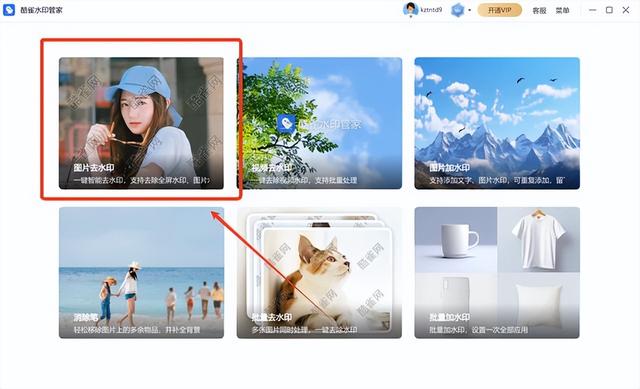
2、然后点击“添加图片”按钮,导入需要去除水印的图片。
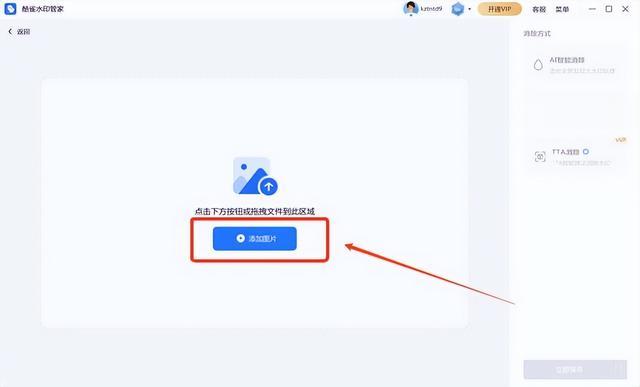
3、软件提供了多种去水印模式,可以选择“涂抹消除”模式。
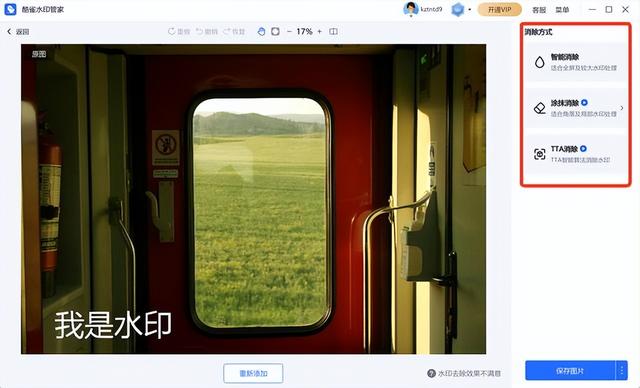
4、这样使用鼠标框选图片上的水印,直接点击“开始处理”按钮。
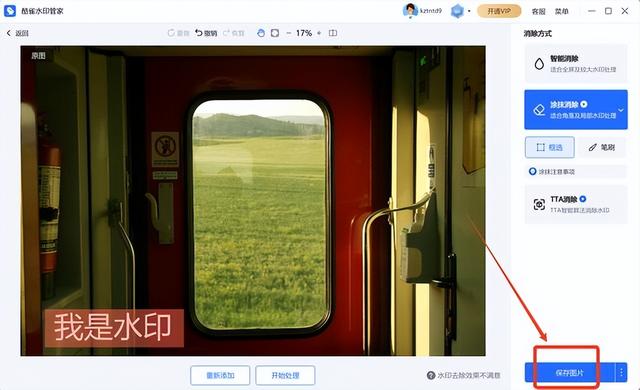
5、完成去水印后,点击“保存”按钮即可轻松得到清晰干净的图片。
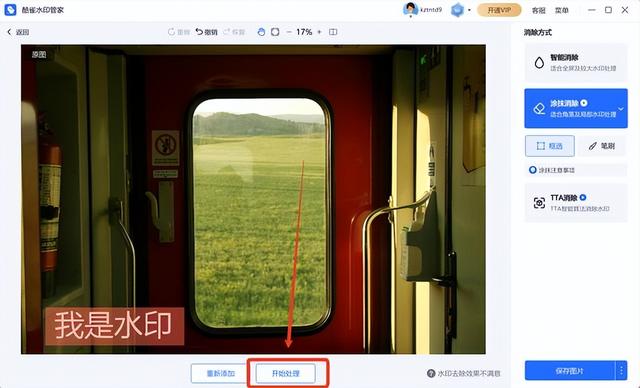
酷雀水印管家还提供了移动端,让你在手机上也能轻松去除水印。它同样具备强大的水印去除功能,适合需要随时随地处理图片的用户。无论是拍摄的照片还是编辑过的图片,酷雀水印管家都能高效处理,轻松做到水印无痕。
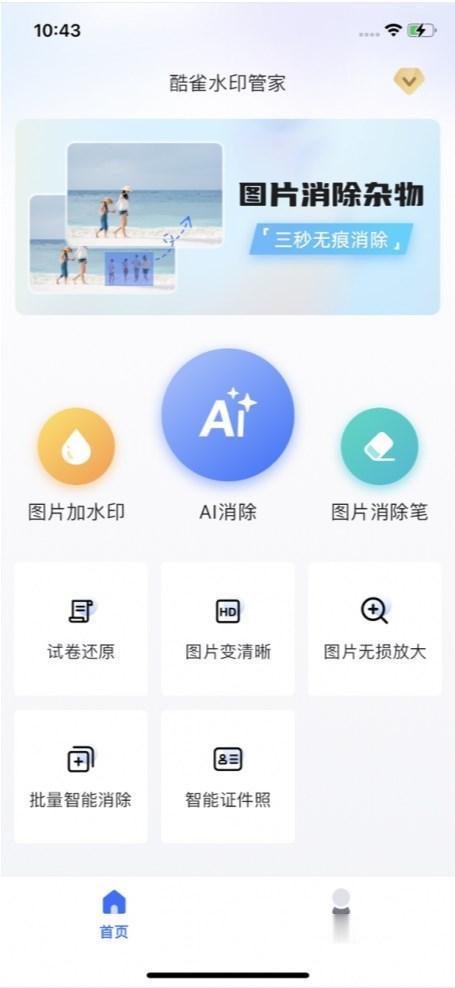
方法二:使用PS内容识别填充工具
1、首先打开PS软件,点击“文件”>“打开”来导入需要去水印的图片。
2、使用“套索工具”或“快速选择工具”将水印部分选中。选区要尽量贴合水印的轮廓,确保选中的区域没有多余的部分。
3、选中水印区域后,右键点击选区,选择“填充”,在弹出的窗口中选择“内容识别”作为填充类型。点击“确定”,PS会自动智能识别周围的内容并填充水印区域。
4、填充完成后,可能会出现细节上的瑕疵,可以使用“修复画笔工具”或“克隆图章工具”进一步调整,使效果更自然。
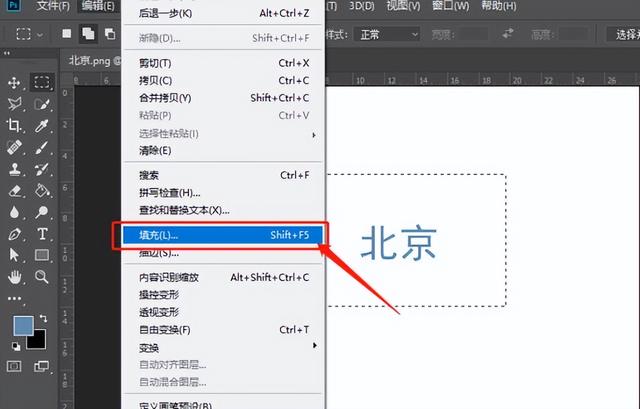
方法三:使用Snapseed
Snapseed是由Google推出的一款强大的图像编辑软件,其修复工具也可以帮助去除水印。操作步骤:
1、打开Snapseed应用后点击“打开”选择需要去水印的图片。
2、在工具栏中选择“修复”工具,Zoom in(放大)到水印的区域。
3、轻轻擦拭水印区域,会自动智能修复这些区域,填充背景,使其与周围的图像融合。
4、如果修复后的效果不理想,可以反复进行修正,或使用“细节”工具来增强图片质量
5、完成修复后,点击“导出”保存修改后的图片。
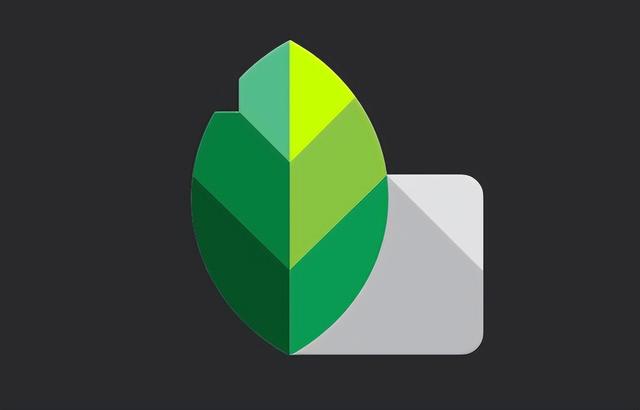
方法四:使用Remove.bg
Remove.bg是一个基于AI技术的在线工具,专门用来去除图片背景,并且也可以去除水印。操作步骤:
1、打开Remove.bg,点击“上传图片”按钮,选择你需要去水印的图片上传。
2、Remove.bg会自动识别图片中的水印并将其删除。你可以通过调整区域来手动微调处理效果
3、处理完成后,点击“下载”按钮即可将去水印后的图片保存到本地。
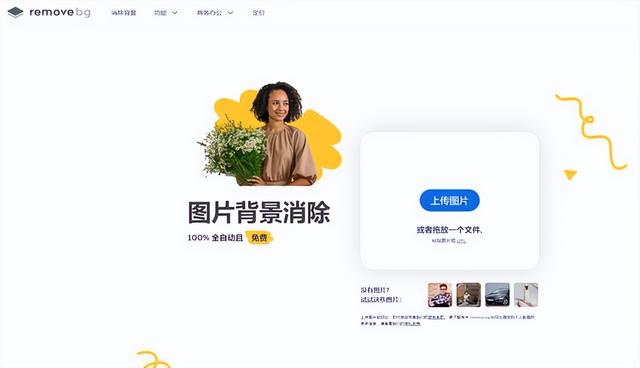
以上4种去水印的方法,都有各自的优势。无论你是PS高手,还是喜欢快速、简单的操作,或者需要批量处理图片,酷雀水印管家等工具都可以满足你的需求。快来试试这些方法,让你轻松去水印,还原干净的图片!
